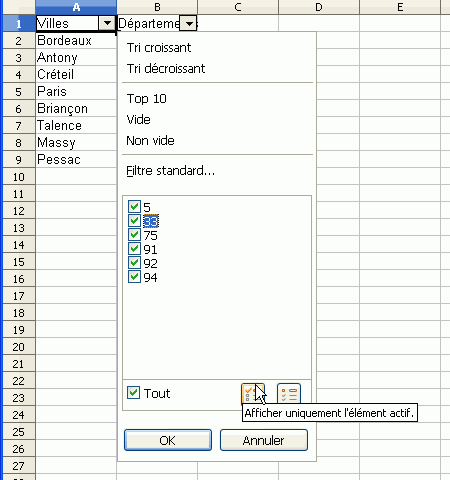Frequently asked questions - Calc
TDF LibreOffice Document Liberation Project Блоги сообщества Weblate Nextcloud Redmine Ask LibreOffice Пожертвования
Как использовать Автофильтр?
Автофильтр используется для отображения строк, соответствующих заданному критерию.
Предположим, у Вас есть список французских городов в столбце А и список номеров почтовых отделений, соответствующих городам, в столбце В.
| Города | Почтовые отделения |
|---|---|
| Bordeaux | 33 |
| Antony | 92 |
| Créteil | 94 |
| Paris | 75 |
| Briançon | 05 |
| Talence | 33 |
| Massy | 91 |
| Pessac | 33 |
Для использования Автофильтра:
- По умолчанию LibreOffice применяет автофильтр ко всему диапазону, граничащему с текущей ячейкой. Если Вас это не устраивает, то выберите диапазон, к которому нужно применить автофильтр (в нашем случае - оба столбца с данными).
- Выберите пункт меню ▸ ▸ .
- В выпадающем меню, которое появилось в первой ячейке выбранной области, Вам доступны несколько кнопок.
- Нажмите на кнопку с треугольником в первой ячейке столбца с цифрами, чтобы отобразить список уникальных значений, содержащихся в данном столбце.
- Также здесь доступны две кнопки Показать только текущий элемент и Скрыть только текущий элемент. В нашем примере, в выпадающем меню столбца В, выберите значение 33 и нажмите кнопку Показать только текущий элемент, а затем OK, чтобы отобразить только соответствующие города в столбце А.
Для отображения всех записей: В выпадающем меню в ячейке В1 выберите опцию Все, затем нажмите OK. Будут показаны все строки, при этом выпадающие меню по прежнему будут доступны.
Чтобы отключить Автофильтр: Выберите пункт меню ▸ ▸ . Выпадающие меню исчезнут и таблица будет возвращена к нормальному виду.
Управление несколькими Автофильтрами: В более ранних версиях LibreOffice для того, чтобы активировать автофильтр более, чем на одном листе, необходимо было сначала заранее определить диапазон данных (меню ▸ для каждого из автофильтров. Расширение AutOooFiltre делает это автоматически. Это ограничение больше не существует, за исключением случаев, когда нужно создать несколько автофильтров на одном листе.